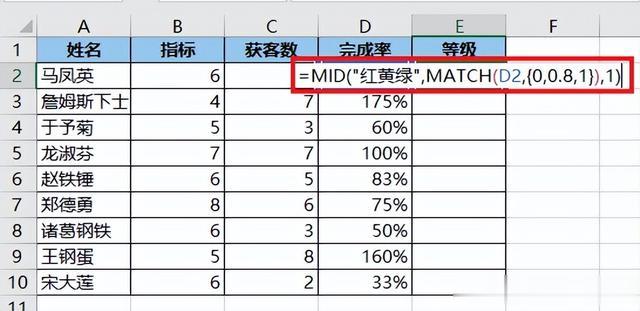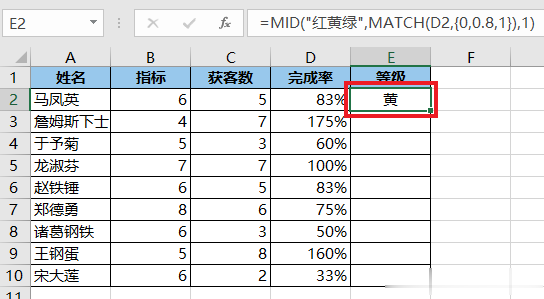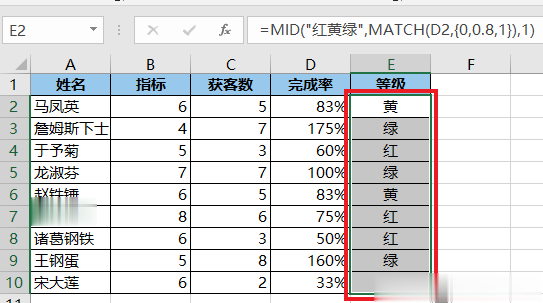很多同學會覺得 Excel 單個案例講解有些碎片化,初學者未必能完全理解和掌握。不少同學都希望有一套完整的圖文教學,從最基礎的概念開始,一步步由簡入繁、從入門到精通,系統化地講解 Excel 的各個知識點。
現在終于有了,以下專欄,從最基礎的操作和概念講起,用生動、有趣的案例帶大家逐一掌握 Excel 的操作技巧、快捷鍵大全、函數公式、數據透視表、圖表、打印技巧等……學完全本,你也能成爲 Excel 高手。
如何按區間模糊匹配?除了以前教過的 lookup 函數,今天再分享兩個異曲同工的公式。
案例:將下圖 1 中的完成率轉換成等級,規則如下:
>=100%:綠>=80% 且 <100%:黃<80%:紅效果如下圖 2 所示。
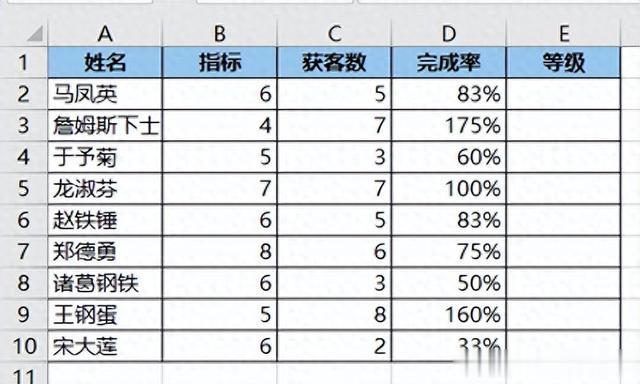
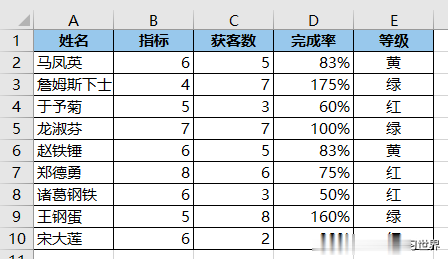 解決方案 1:
解決方案 1:1. 在右側建立等級對照表。

2. 在 E2 單元格中輸入以下公式 --> 下拉複制公式:
=VLOOKUP(D2,$G$2:$H$4,2)
公式釋義:
首先強調一點,對照表中的第一列必須是升序排序;VLOOKUP 函數本身不用多講,但是與以往不同,這個公式中省略了第 4 個參數,表示返回近似匹配;如果 VLOOKUP 在查找區域中找不到精確匹配值,會返回小于查詢內容的的最大值,從而實現了區間匹配。* 請注意公式中的絕對和相對引用。
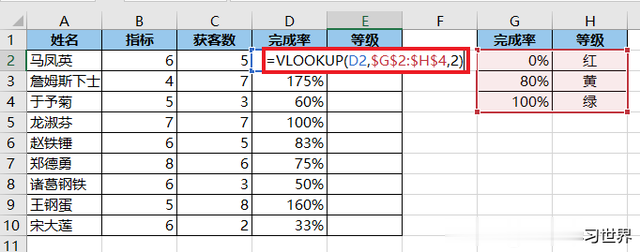
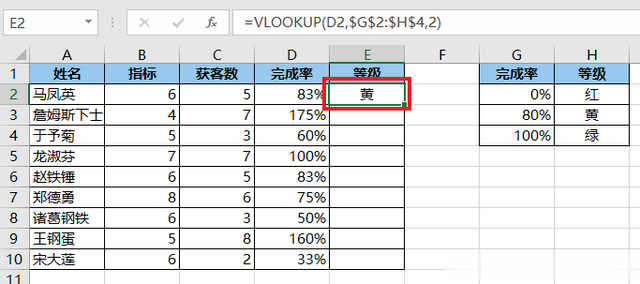
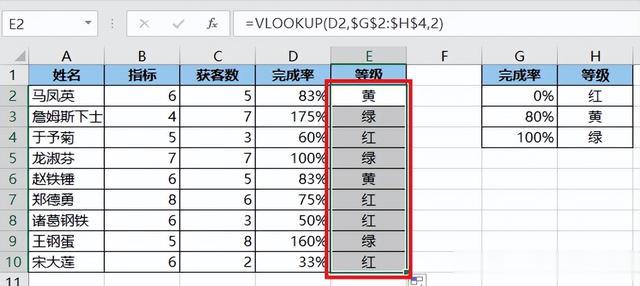 解決方案 2:
解決方案 2:1. 在 E2 單元格中輸入以下公式 --> 下拉複制公式:
=MID("紅黃綠",MATCH(D2,{0,0.8,1}),1)
公式釋義:
MATCH(D2,{0,0.8,1}):將 D2 單元格的值與序列 {0,0.8,1} 中的值比對,返回符合結果的值所在的位置數;match 函數的第 3 參數省略,默認爲 1,即近似匹配;在找不到精確值的情況下,會返回小于或等于查詢內容的最大值;這段公式表示在 {0,0.8,1} 查找小于或等于 D2 的最大值,返回該值在序列中的排名數;MID("紅黃綠",...,1):在“紅黃綠”中從 match 返回的值(即代表查詢結果所在位置的一個數字)開始取數,只取 1 位數* 公式中無論 match 的第二參數還是 mid 的第一參數都要升序排序,且一一對應。